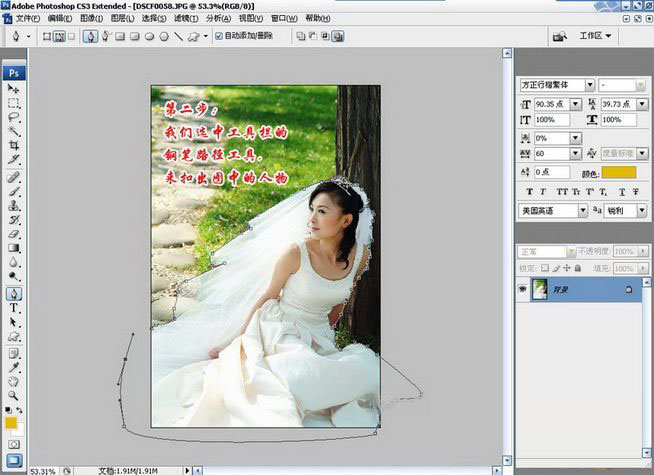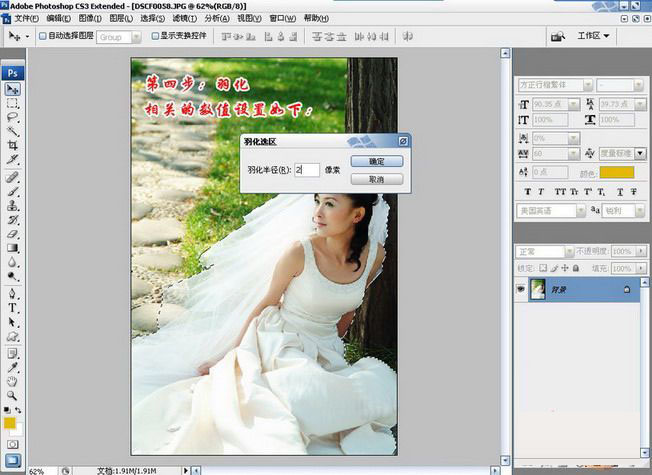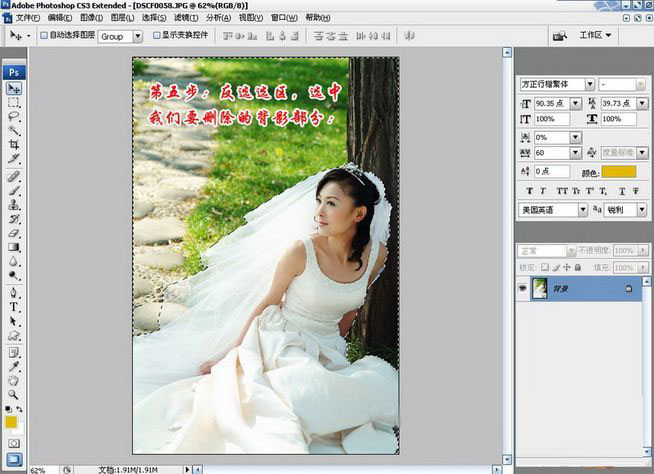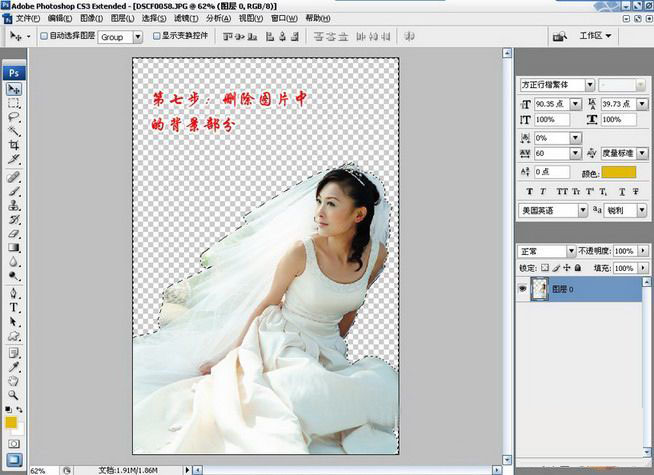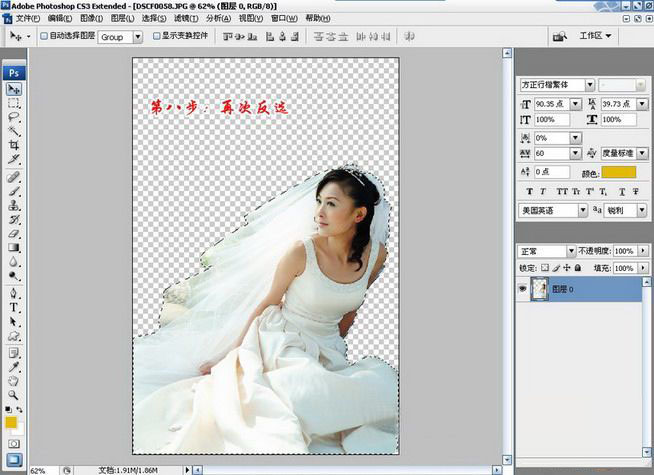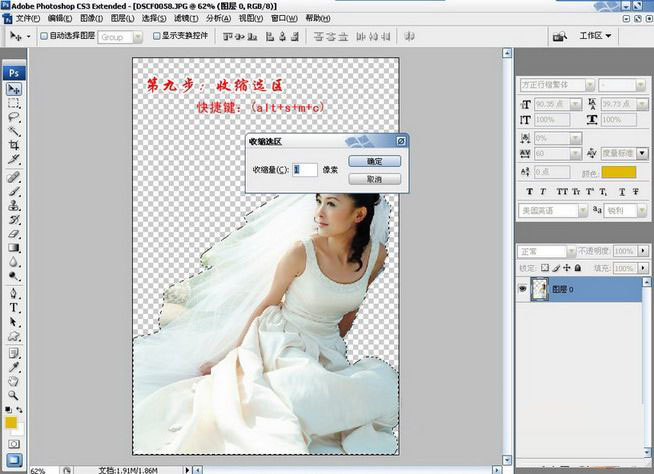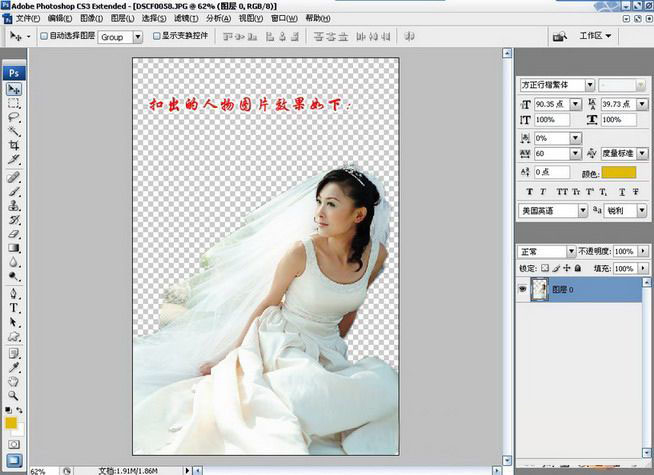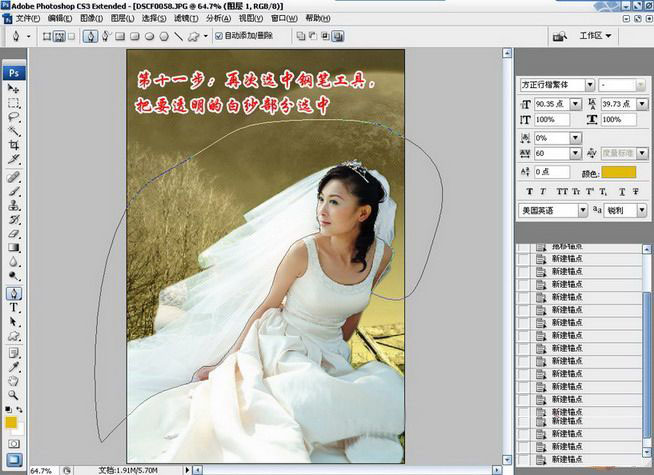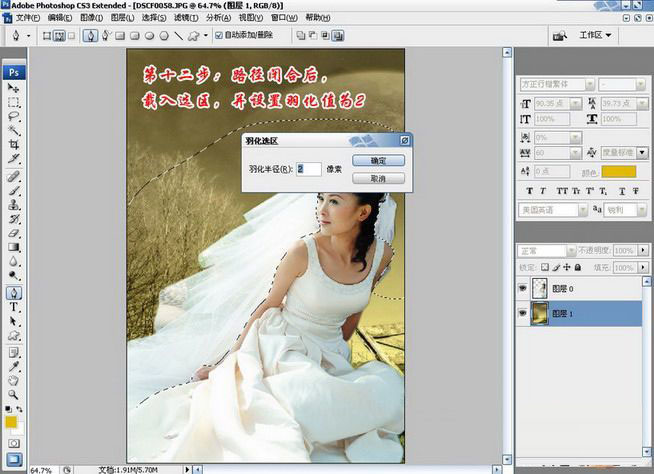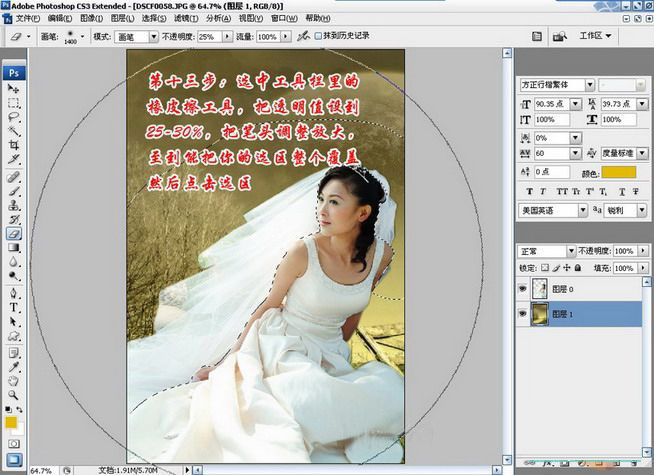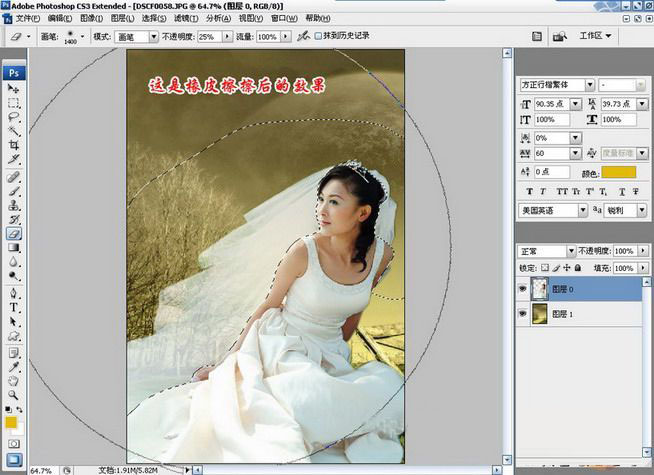一、我們先使用Photoshop把準備更換背景的婚紗照片打開。

二、使用工具欄上的鋼筆工具,勾選人物的路徑。
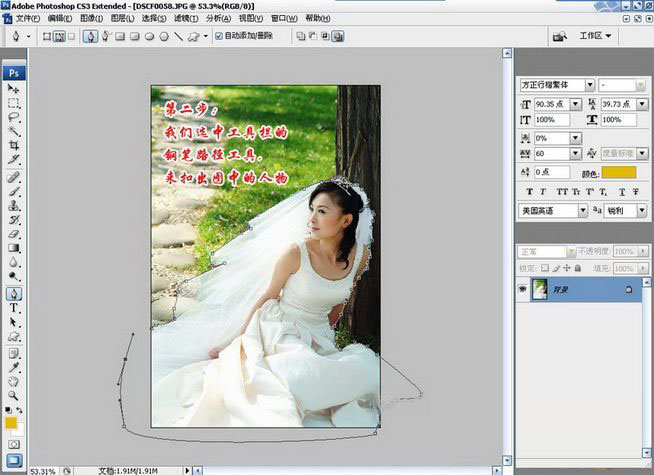
三、當路徑閉合以后,再將路徑載入選區(按快捷鍵CTRL+Enter).


四、按快捷鍵CTRL+ALT+D執行半徑為2像素的羽化處理。
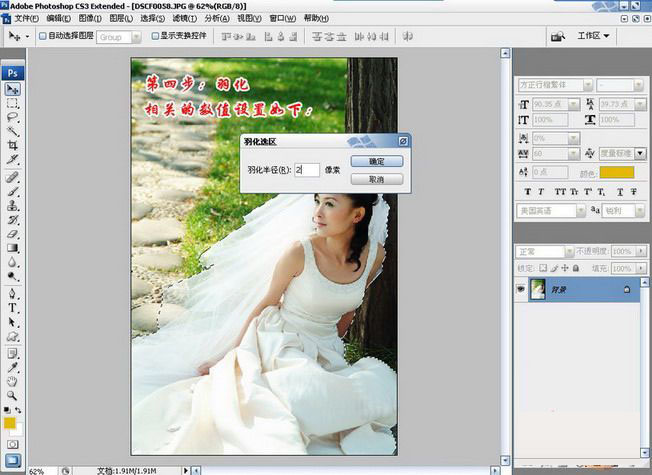
五、執行CTRL+SHIFT+I反選命令,現在選區中的內容就是我們將要刪掉的區域。
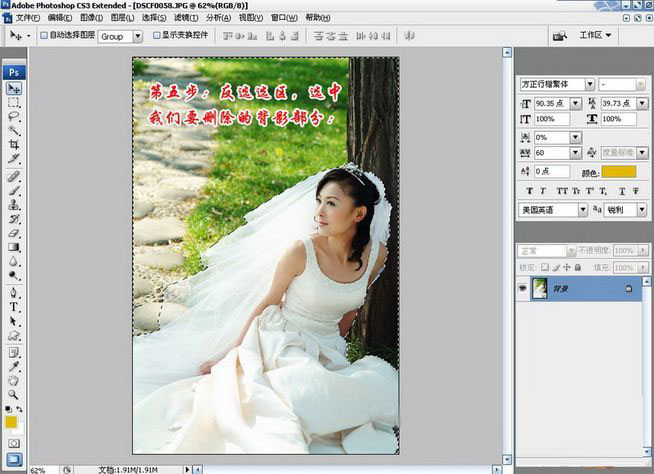
六、按F7打開圖層面板,雙擊背景層解鎖。

七、然后按DELETE刪除選區內容。
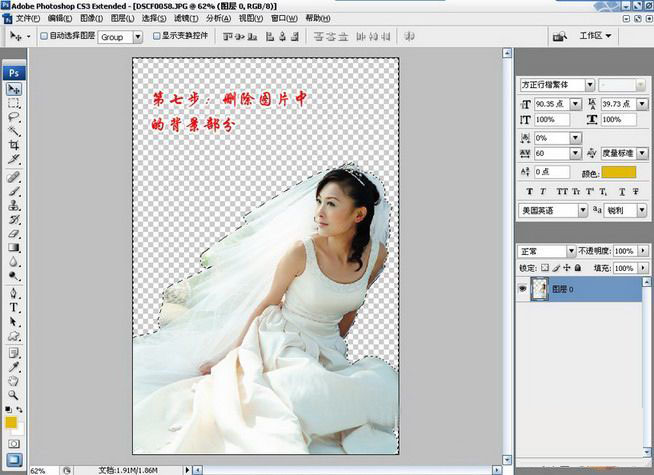
八、再次執行CTRL+SHIFT+I反選。
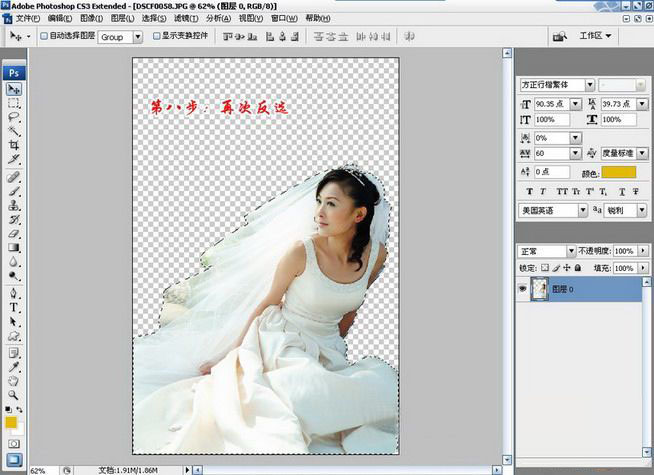
九、依次按ALT-S-M-C,彈出收縮選區面板,把收縮量設為1像素。
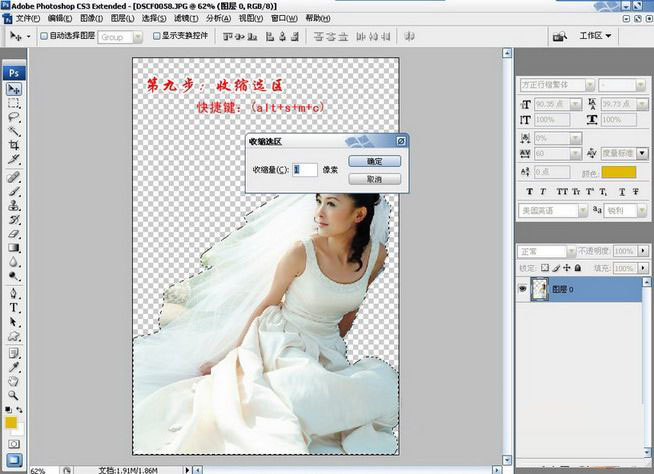
這樣就把穿婚紗的美女給摳出來了。
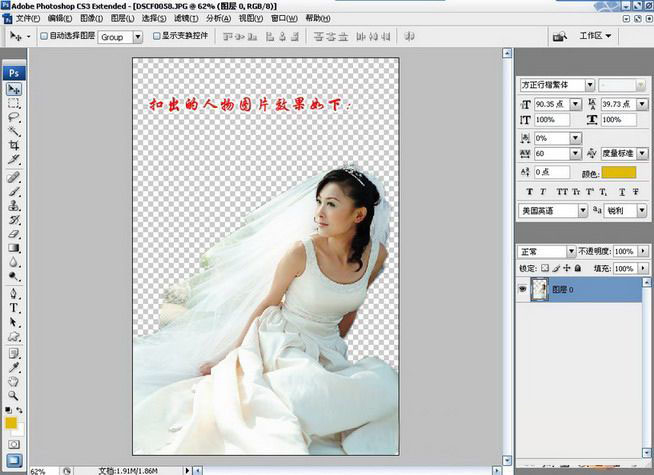
十、現在我們找到一張合適的背景素材,把它拉入當前圖像中,并把人物層拉到最頂端,再高速好背景的大小。

十一、再使用鋼筆工具把這些要透明的婚紗選中。
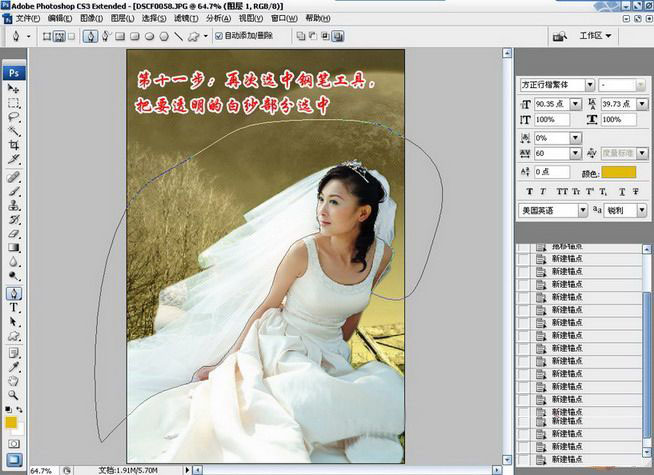
十二、將其變為選區后,按CTRL+ALT+D執行半徑為2像素的羽化處理。
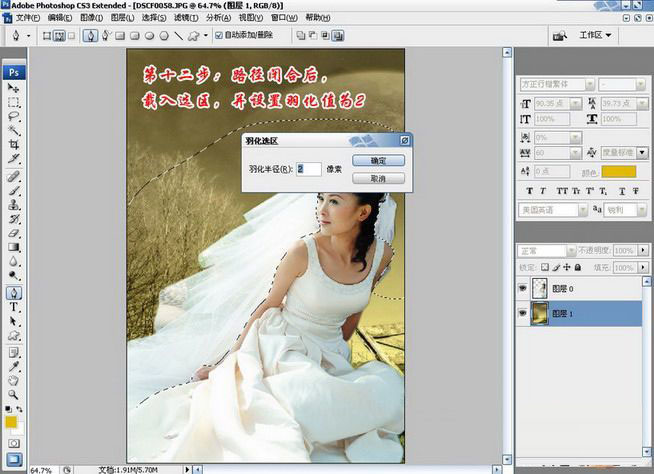
十三、選擇工具欄上的橡皮工具,把透明度設硬驅25-30%左右,然后把橡皮的直徑放大,然后點擊一下選區。
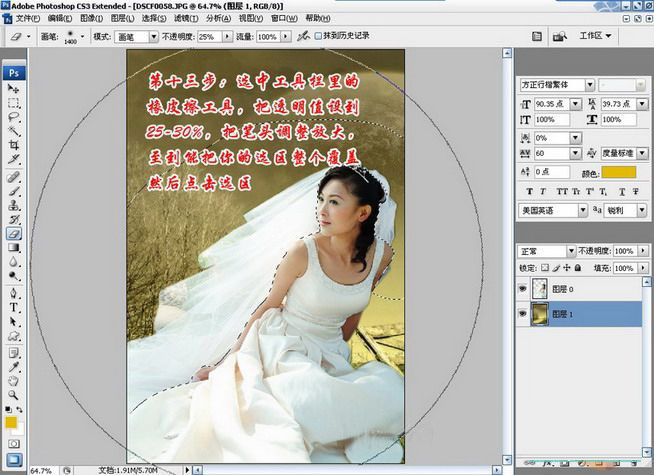
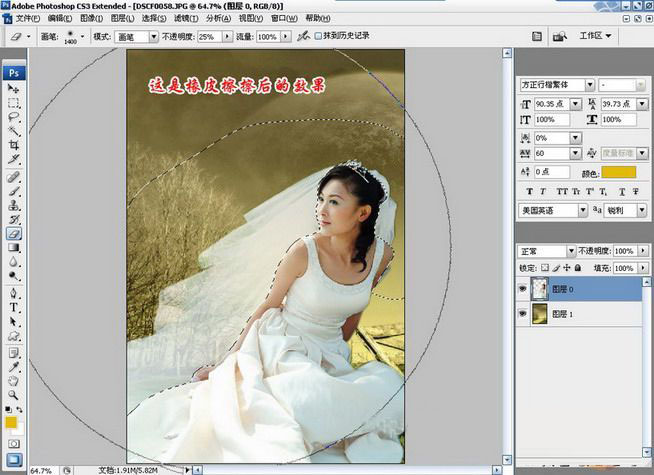
十四、然后按CTRL+U打開色相/飽和度面板,適當調節一下相關參數。

這樣就得出了我們最終的效果,更換成了草原上的婚紗背景。